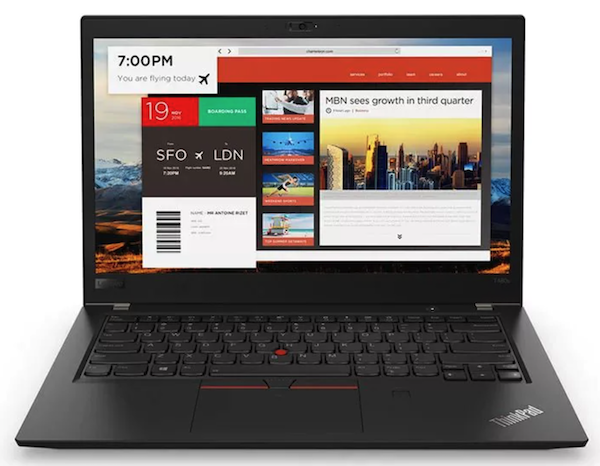以前ポストした記事「ThinkPadなHackintoshの作り方」のアクセス数が当サイトの中で人気が非常に高いです。
このところの筆者のThinkPadなBigSur環境構築も落ち着いてきました。
該当記事は以前のCatalina時代の記事ですし、
BigSurではCloverは使わないので迷う部分があるかと思います。
筆者のGithubを使う前提で記事を再度書き直します。
以前の記事を読んでもよくわからなかった方は参考にしてみてください。
そんなわけで今回のタイトルは「Re:ゼロから始めるHackintosh生活(ThinkPad編)」としました笑。
しかし、Appleの最新のM1のチップを搭載したMacBookでYoutubeのガジェット界隈やら世間は大騒ぎですね。
Appleも生産追いつかない状況ですが中古市場やヤフオクを見るとMacminiやMacBookAir/Proが軒並み値下げしており、Mac本体が入手しやすい状況になったと思います。
現状、AppleはM1チップ搭載のMacを発売後、Intelチップ搭載のMacをすぐにやめておらず併売しております。
ということから考慮するとHackintoshはまだ今後数年で終了レベルというわけではなく、Appleの保守AppleCareなどの保証や保守部品などの継続することを考慮するとIntelMac発売終了から5年近くは楽しめるのではと考えます。
であれば、まだまだすぐにHackintoshは終わらないので今後のためにもインストールUSB作成用に格安中古Macを買っておくのもアリではないでしょうか笑
それでは、ThinkPadなHackintoshの作り方、「macOSX BigSur編」を始めます。
説明は一部前回と重複する部分があると思いますが、ご容赦ください。
BigSur準備編
<必要なハードウェア>
・macOSXが稼働するコンピュータ(※インストールUSB作成用)
・USBメモリ(16GB以上) (※インストールUSB、USB3.0/3.1)
・ThinkPad (※インストール対象のPC)
(※ThinkPadはIntel製CPUおよびIntelHD4000以上のGPU搭載であること)
<必要なソフトウェア>
・macOSX BigSurのインストールイメージ
・ブートローダー(※Opencore0.6.3以上)
・ドライバ類(※kextファイル等)
(※E130、X230、X240、X250、X260、X1Carbon(4th)、T460s、13(2Gen)は筆者githubから入手可)
<インストールイメージの入手>
ソフトウェアアップデート経由で入手可能です。
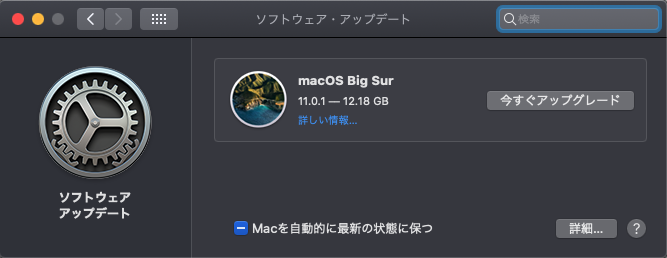
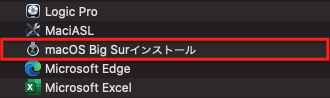
以前の記事ではgibMacOSでmacOSXのイメージを入手することも可能です。
と紹介しましたが、
こちらはBigSurではダウンロード自体はできるものの、インストーライメージのビルドには必要なファイルが含まれていません。
そのため、BigSurを選んでも作成できません。
こちらの利用はCatalinaまでのインストーラ作成に使うしかないようです。
筆者が今回試したところ以下のようなエラーが出て作成失敗しました。
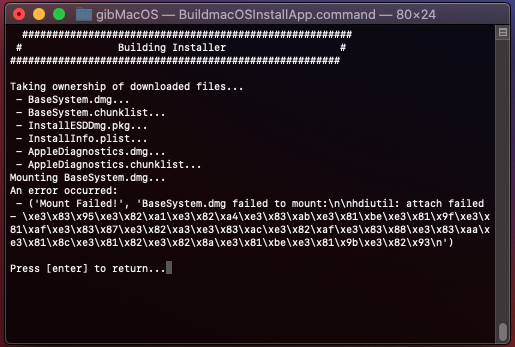
この数ヶ月間はBigSur関連対応でのgibMacOSのメンテはされていないようです。よって現時点ではBigSurの入手は他のmacOSXマシンでソフトウェアアップデートでの入手一択になります。
USBインストーラの作成
それでは次にUSBメモリの作成に移ります。
まずはフォーマットを行っておきます。
USBメモリをmacOSXの稼働するmacPCのUSBポートへ差込みます。
次にアプリケーション>ユーティリティ>ディスクユーティリティを起動。
ディスクユーティリティが起動したらサイドバーを表示させ、
全てのデバイス表示にしておきます。
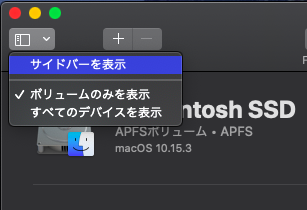
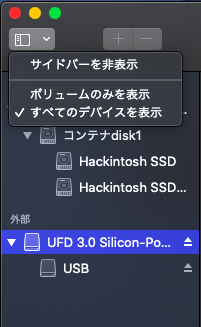
メニューにある「消去」を選択し、フォーマットします。
ここでの名前はなんでも良いです。
フォーマットはMacOS拡張(ジャーナリング)、方式はGUIDパーティションマップを選択します。
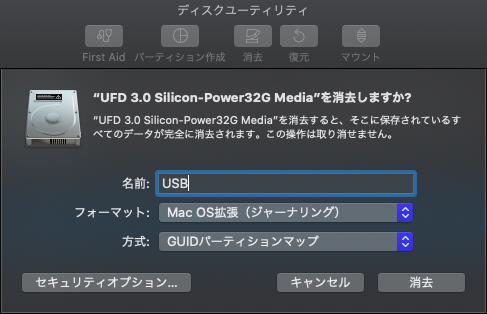
フォーマットが完了したら、内容を確認します。
GUIDになっているかどうかジャーナリングになっているかどうか。
それぞれの内容が表示されていますので見てみましょう。
(※GUID方式はMacOSがUSBメモリから起動するために必要です。)
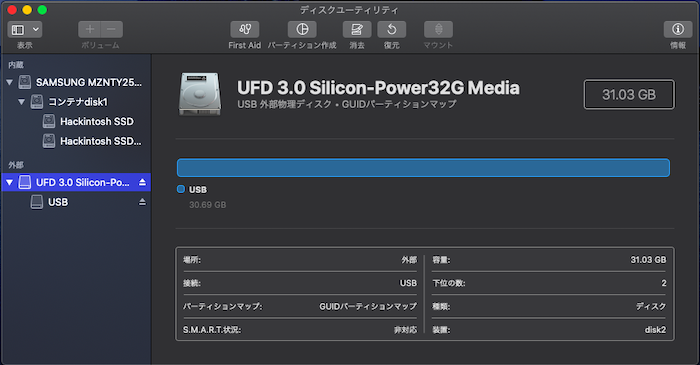
以下、ジャーナリングになっていればOKです。
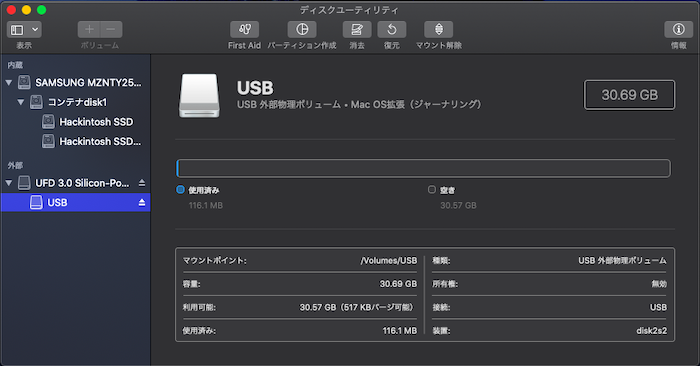
これにより起動可能なUSBメモリのフォーマットが完了です。
USBメモリにBigSurのOSイメージを書き込む
先ほどソフトウェアアップデートで準備したBigSurのOSイメージをUSBメモリに書き込んでいきます。
ターミナルを起動して以下コマンドを打ち込みます。
sudo /Applications/Install\ macOS\ Big\ Sur.app/Contents/Resources/createinstallmedia --volume /Volumes/USB nointeraction書き込みにかかる時間はマシンスペックにより左右されます。
筆者の環境(ThinkPad X240)では約20分程度かかりました。
ブートローダのインストール
インストールメディアが完成してもまだThinkPadで起動させられません。
USBメモリのEFI領域にCloverやOpencoreなどのブートローダのインストールが必要になります。
BigSurはCloverでも起動するようですが、筆者環境のThinkPadではOpencore0.6.3での起動を確認しています。
以下の機種であれば筆者がgithubで公開するEFIファイルにブートローダであるOpencoreが含まれていますのでそのまま使用可能です。
(※E130、X230、X240、X250、X260、T460s、X1Carbon(4th)、13)
そのまま使えればラッキーだと思います、BIOSバージョンやCPUの違いにより動かないこともあるかもしれません。
その場合はエラ〜メッセージと睨めっこしながら試行錯誤の修正が必要です。
EFI領域(パーティション)のマウント
USBメモリから起動するにはUSBメモリのEFI領域(パーティション)にブートローダやKextドライバ類を格納する必要があります。
そのためにまずはUSBメモリのEFI領域(パーティション)をマウントします。
USBメモリがmacOSX上でデバイスとして認識されているディスクNOを以下のコマンドで調べます。
$ diskutil list以下のように表示されますので、自身のEFI領域の番号を確認します。
この際、ディスク容量などを確認して、USBメモリのEFIの領域の番号を確認してください。(※間違っても本体側を選択しないようにしましょう。)
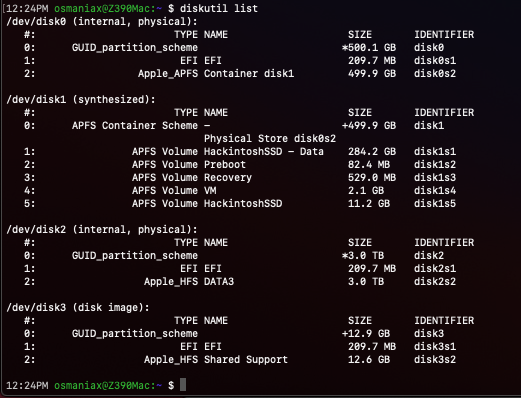
ディスク番号がわかったら以下のコマンドでEFI領域をマウントします。
$ sudo diskutil mountDisk /dev/disk[USBメモリのディスクNo]s1これでEFI領域がマウントされます。
筆者のguthubからダウンロードして解凍したEFIフォルダごとEFIというパーティションに格納し、USBメモリの作成は完了です。
インストール作業
ThinkPadのUSBポートにUSBメモリを差し込みます。
上記で作成したUSBメモリから起動するには起動時にエンターキー連打。
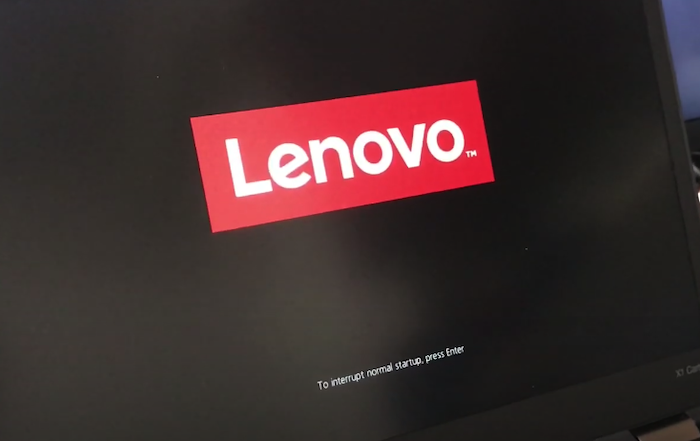
これでF12キーで起動ドライブ選択が可能になります。
そこで、USBメモリ選択するとUSBメモリから起動できます。
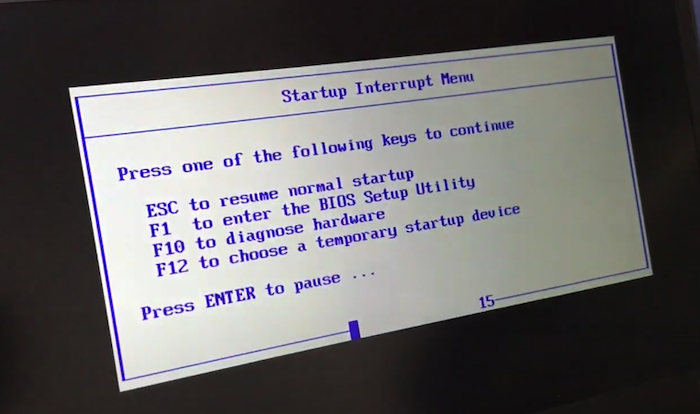
あとは通常のmacOSXインストールの通常の流れに沿って実行します。
インストールは途中で三回ほど再起動を挟み、約40分から1時間ほどで終了します。
Opencoreは再起動時にインストーラの方から起動するよう自動で選択してくれるので全て上手くいく場合は放置していればインストールが終わってると思います。
Hackintoshな異世界へようこそ!!
インストール後作業
さて、上記でインストール作業が各種完了したら、毎回USBメモリ起動するのは不便ですし、貴重なラップトップのUSBポートが塞がるのも不便です。
インストール後の作業がある程度落ち着いたら、USBメモリ作成時と同様の方法で内蔵ディスクのEFI領域をマウントし、
USBメモリのEFI領域に格納したフォルダを内蔵ディスク上へコピーして完了させましょう。
以下をインストールしたHackintoshなThinkPad側のターミナル上で行います。
$ diskutil list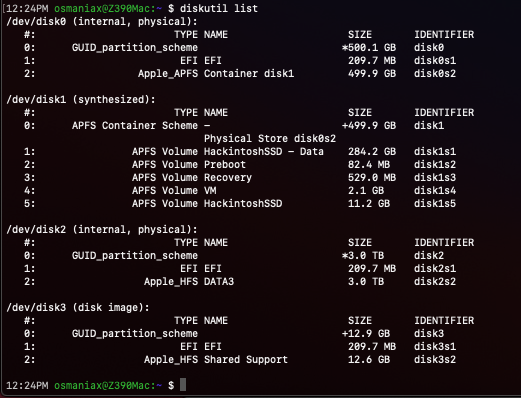
上記でディスク番号を確認します。
次に以下のコマンドでUSBメモリと、内蔵ディスクのEFI領域の両方をマウントします。
$ sudo diskutil mountDisk /dev/disk[USBメモリのディスクNo]s1$ sudo diskutil mountDisk /dev/disk[内蔵ディスクのディスクNo]s1USBメモリのEFIフォルダを内蔵ディスクのEFI領域にコピーします。
以上でUSBメモリが無くても内蔵ディスクから起動可能になります。
USBメモリは緊急起動用として保管しておきましょう
実はHackintosh環境は意外とデリケートなのです。
ブートローダの更新や、Kextファイルの更新、configを少し設定をいじったりしたらHackintoshが起動しなくなるケースがあります。
今回作成したUSBメモリは緊急起動用として必ず保管しておきましょう。
内蔵ディスク側の更新前に先にUSBメモリで試すこともできます。
内蔵サウンドについて
EFIに含まれるkextファイルで利用が可能です。
内蔵有線LANについて
EFIに含まれるkextファイルで利用が可能です。
内蔵Wifiについて
E130、X230
E130、X230では内蔵Wifiは使えません。Itlwm.kextが対応していないためです。BIOSのホワイトリストを書き換えて交換品を使う手法か、他のUSBドングル式のWIfiカードを使いましょう。
X240、X250、X1Carbon(4th)、X260、T460s、13(2Gen)
標準で内蔵されているWifiカードがそのまま使えるかと思います。AirportItlwm.kextを追加してあります。
※ただし不安定です。スタンバイ後の再接続に時間がかかったり、見つからないです。その場合は再起動してしまいましょう。
ずっとPCの前にいてWifi繋ぎっぱなしで作業するには良いですが、席を離れたり、使わない時間があって再接続する場合はややストレスになるかもしれません。
もし有線LANが使えるならそちらを使う方が幸せになれます。
内蔵Bluetoothについて
マウス、キーボード、iPhoneのテザリングなどはそこそこ安定して使えます。
Zwiftという自転車のインドアトレーニングアプリでは接続安定しませんでした。
筆者がGithubで配布する各種EFIについて
今回の手順は筆者のgithub利用を前提で記載しています。
config関連のあまり細かいことに触れていません。
他の機種を試す場合はconfig修正で対応できると思います。
筆者が配布するEFIはどうぞご自由にお使いください。
ただし各自の自己責任でお願いします。
Happy Hackintosh Life!!
At your own risk!!